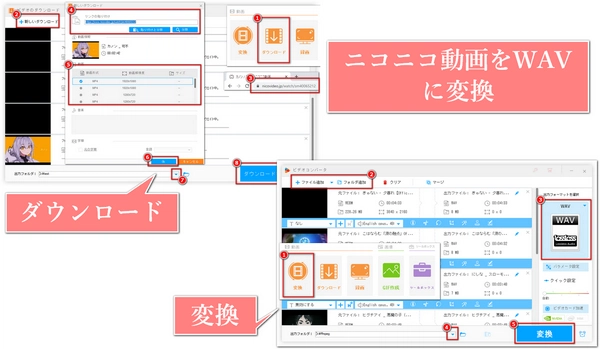


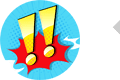
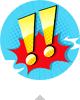
まず、ニコニコ動画の音源を取り出したい動画のURLを用意します。
音声だけを抽出するために動画をダウンロードする必要があります。以下の方法があります。
4K Video Downloader、WonderFox HD Video Converter Factory Proなど(利用規約を必ず確認)
ブラウザの開発者ツールで音声ファイルを探す(上級者向け)
動画ファイルから音声を抽出し、WAV形式に変換します。
WonderFox HD Video Converter Factory Pro(無料&有料版あり)
Audacity(無料)
VLCメディアプレーヤー(無料)
ffmpeg(コマンドラインツール)
おすすめ動画ダウンロード・変換ソフト-WonderFox HD Video Converter Factory Pro
ニコニコ動画を高速に一括ダウンロードしたり、パソコンに保存したニコニコ動画をWAVファイルに一括変換したりできます。自動パラメータ設定機能で、出力パラメータを元のファイル情報に基づいて最適な値に自動調整します。つまり、元の音質を維持すると同時に、WAVファイルをできるだけ小さいサイズで出力できます。また、出力されたWAVファイルをカットしたり、出力ファイルのボリュームなどの各種パラメータを手動で設定したりすることもできます。また、1000+の動画共有サイトから動画のダウンロードに対応する一方、ニコニコサイトの最近の仕様更新に合わせて更新されたため、安定性とダウンロード速度を高い水準に保つことができます。GIF作成、録画、録音など、便利な機能も搭載しています。
次にニコニコ音源をWAVにダウンロード変換する手順を詳しく説明いたします。その前にHD Video Converter Factory Proを無料でダウンロードしてインストールしてください。
①WonderFox HD Video Converter Factory Proを起動
②「ダウンロード」ボタンをクリック
③左上の「新しいダウンロード」ボタンをクリック
④WAVに変換したいニコニコ動画のURLをコピー
⑤URLを「リンクの貼り付け」欄に貼り付ける
⑥「分析」ボタンをクリックするか、直接「貼り付けと分析」をクリック
⑦動画形式・解像度を選択
⑧下の「Ok」ボタンをクリック
⑨下の「▼」ボタンをクリックして保存先を設定
⑩右下の「ダウンロードを開始」ボタンをクリックしてニコニコ動画をダウンロード
ヒント:複数のニコニコ動画をダウンロード・保存キューに追加してから一括ダウンロードすることで、時間を節約できます。また、「マイリスト」内の動画を分析して一括ダウンロードすることをサポートしています。
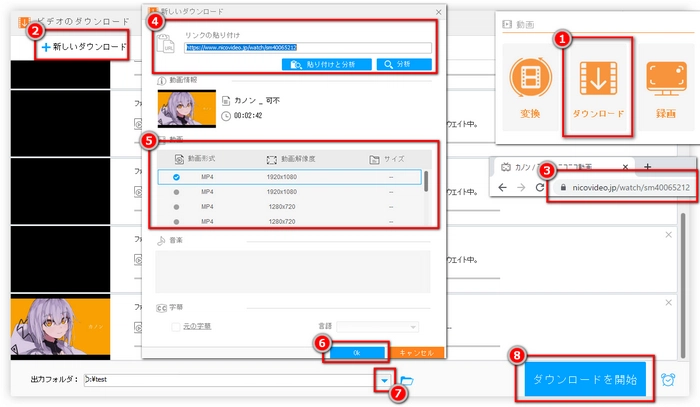
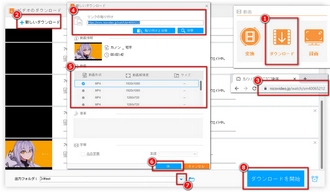
①ダウンロードが完了したら、ダウンロードウィンドウを閉じてメイン画面で「変換」をクリック
②「+ファイル追加」や「フォルダ追加」をクリックして、ダウンロードしたニコニコ動画をソフトに追加
③右側で「出力フォーマットを選択」アイコンをクリック
④「音楽」「WAV」を順番にクリック
⑤下の「▼」ボタンをクリックして保存先を設定
⑥「変換」をクリックして動画形式でダウンロードしたニコニコ動画をWAVに変換
ヒント:右側の「パラメータ設定」をクリックすれば、変換すると同時にサンプリングレート、音量、チャンネル、ビットレートなどのパラメータを調整可能。
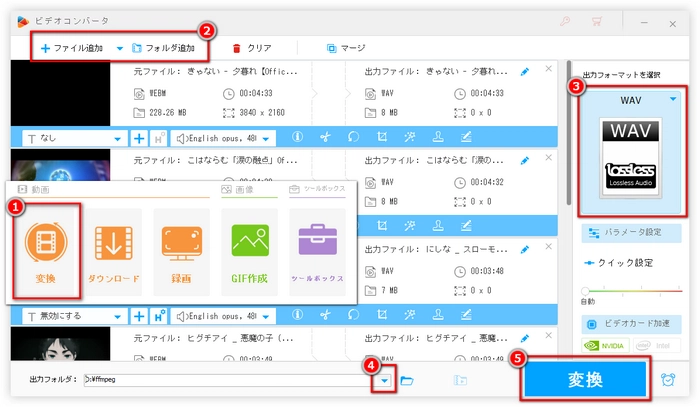
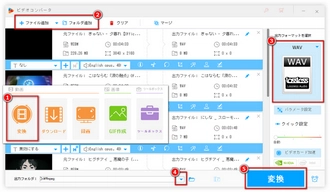
VLCを開く
「メディア」→「変換/保存」
動画ファイルを選択し、「変換」をクリック
プロファイルで「Audio - WAV」を選択し、保存場所を指定して変換開始
変換が終わったら、WAVファイルが正しく再生できるか確認しましょう。
利用規約 | プライバシーポリシー | ライセンスポリシー | Copyright © 2009-2025 WonderFox Soft, Inc. All Rights Reserved.